ابتدا بایستی آخرین نسخه RouterOS میکروتیک از نوع هارد دیسک مجازی VHDK را از وب سایت میکروتیک دانلود نمایید.پس از دانلود VHDK بر روی هارد دیسک تان ، Hyper-V را اجرا نمایید.
بر روی نام ماشین فیزیکی تان راست کلیک و سپس New و Virtual Machine را برگزینید.
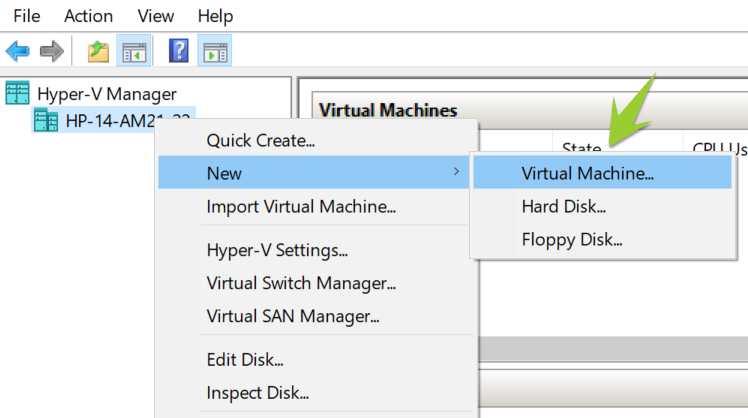
Next را کلیک کنید.
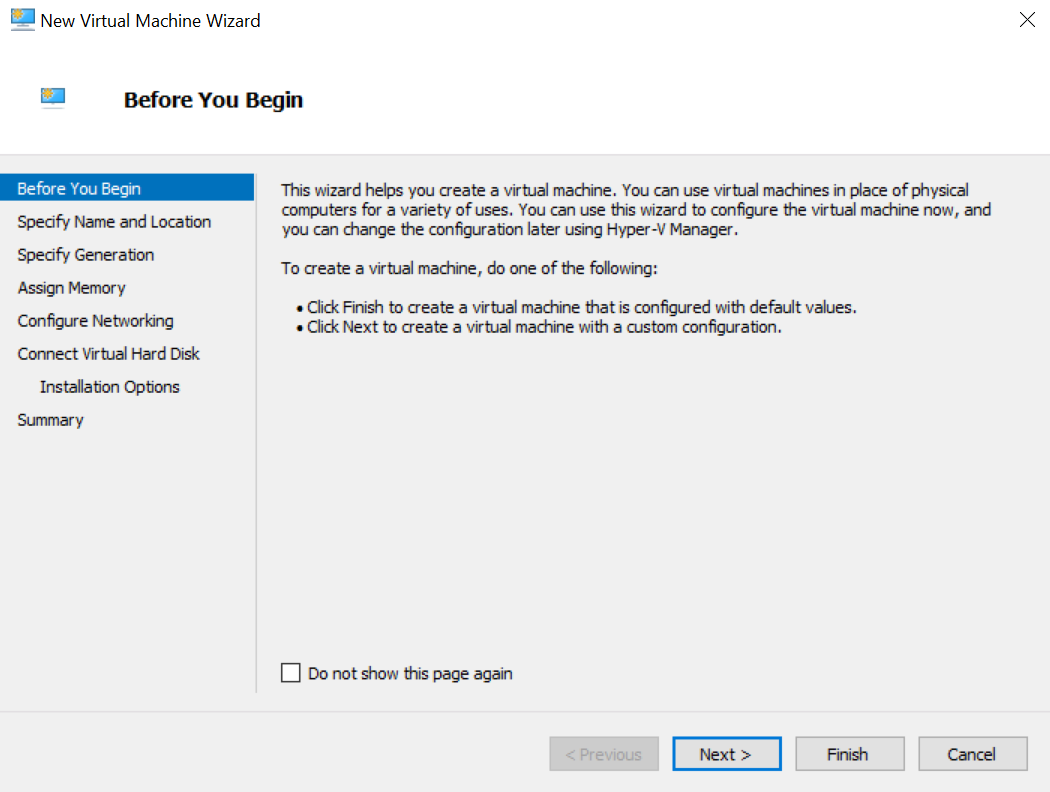
در فیلد Name یک نام برای ماشین مجازی و در فیلد Location محل ذخیره فایل های ماشین مجازی را مشخص نمایید.
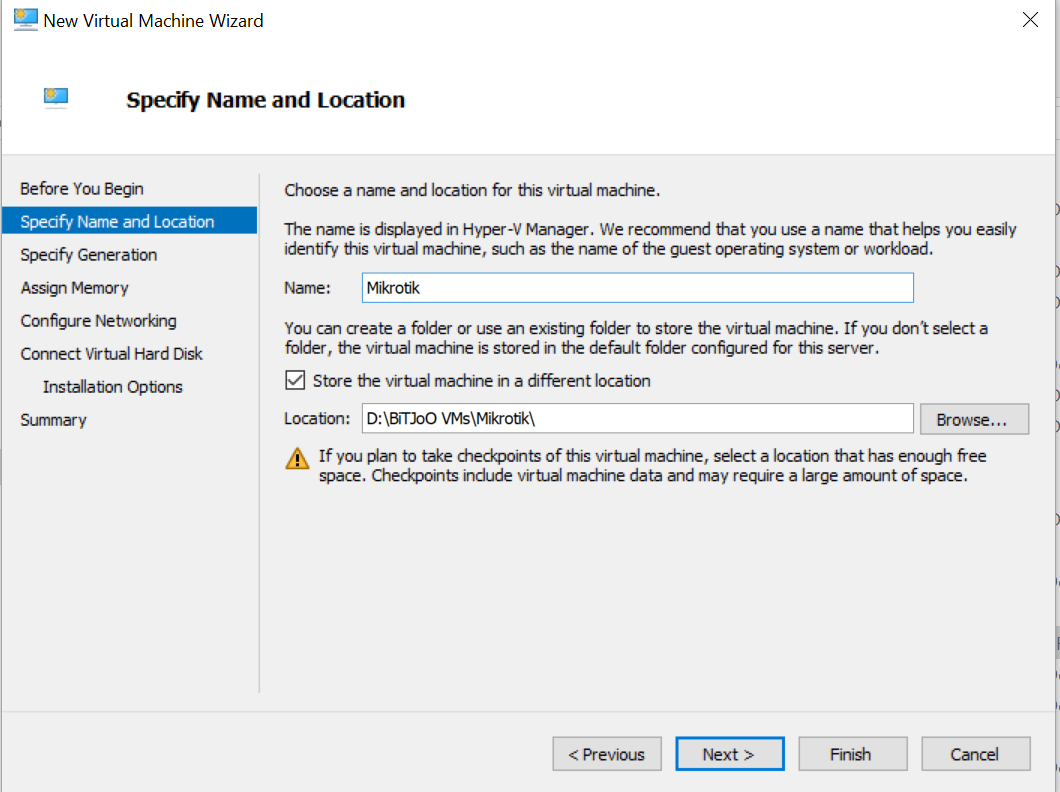
در پنجره Generation نسل ماشین مجازی را برابر G1 قرار دهید.

حافظه مناسب را برای ماشین مجازی مشخص کنید.
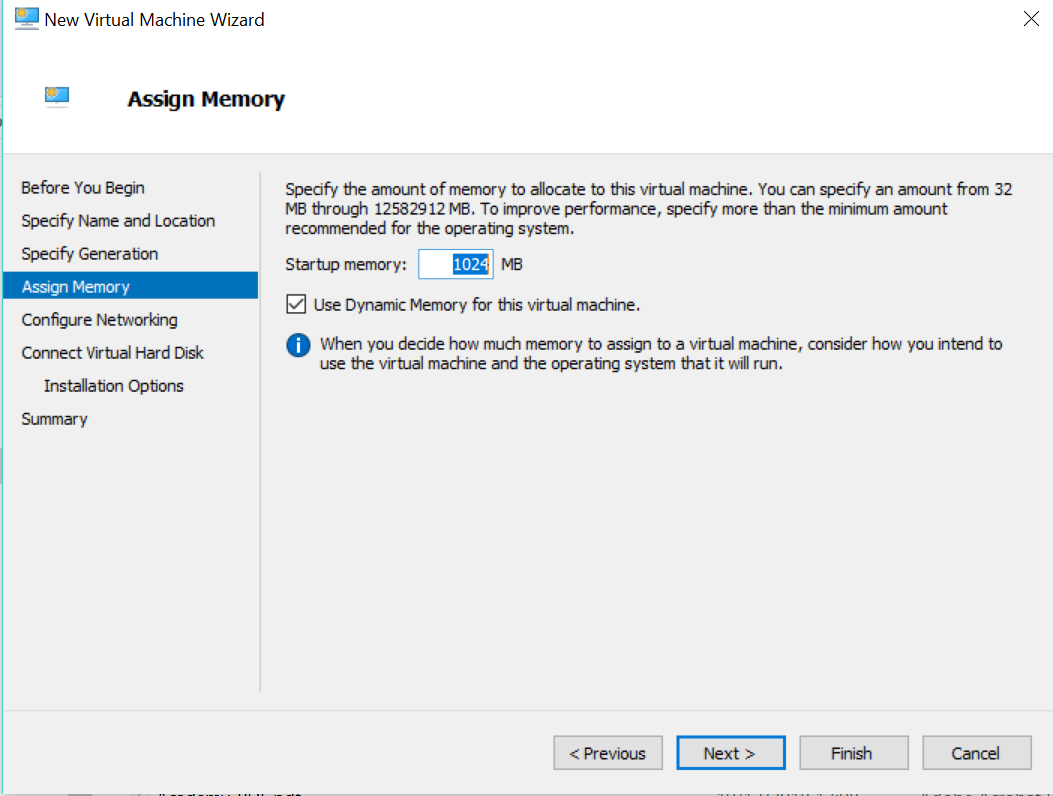
Connection را بر روی Default Switch قرار دهید.
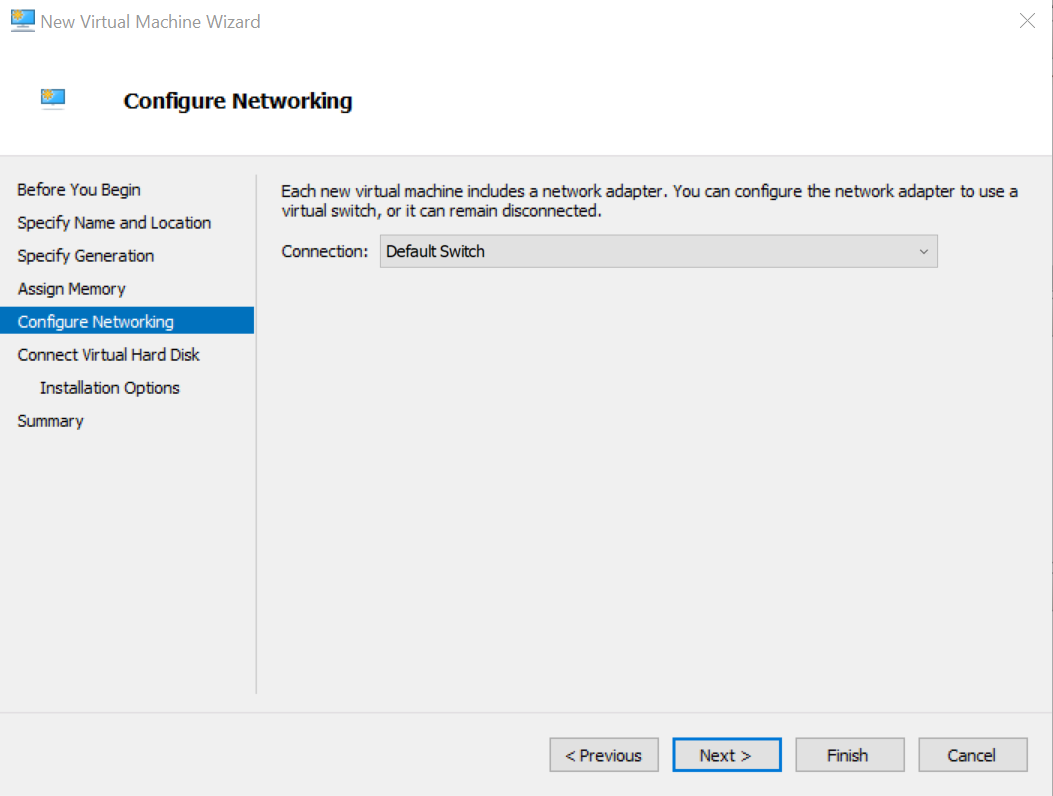
در این پنجره بایستی VHDK را که دانلود کرده بودیم به Hyper-V معرفی نماییم. بنابراین آدرس آن را بر روی هارد دیسک تان با انتخاب گزینه Use an existing virtual hard disk مشخص نمایید.
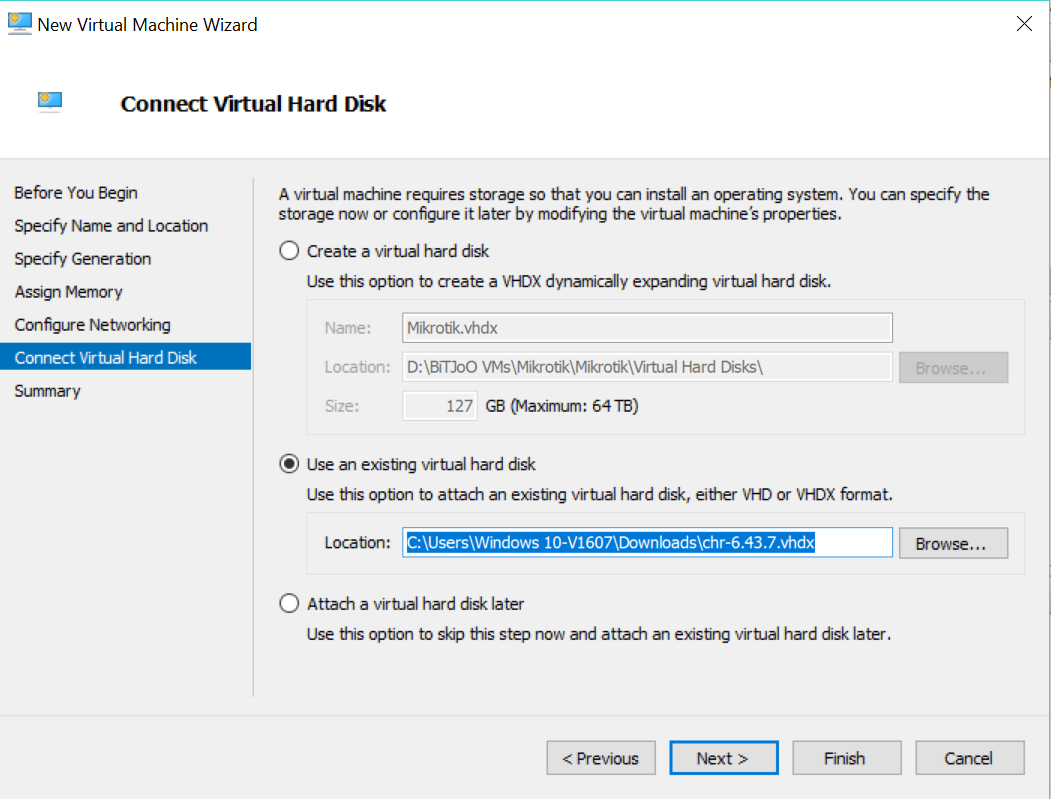
موارد صورت پذیرفته را مرور کنید.
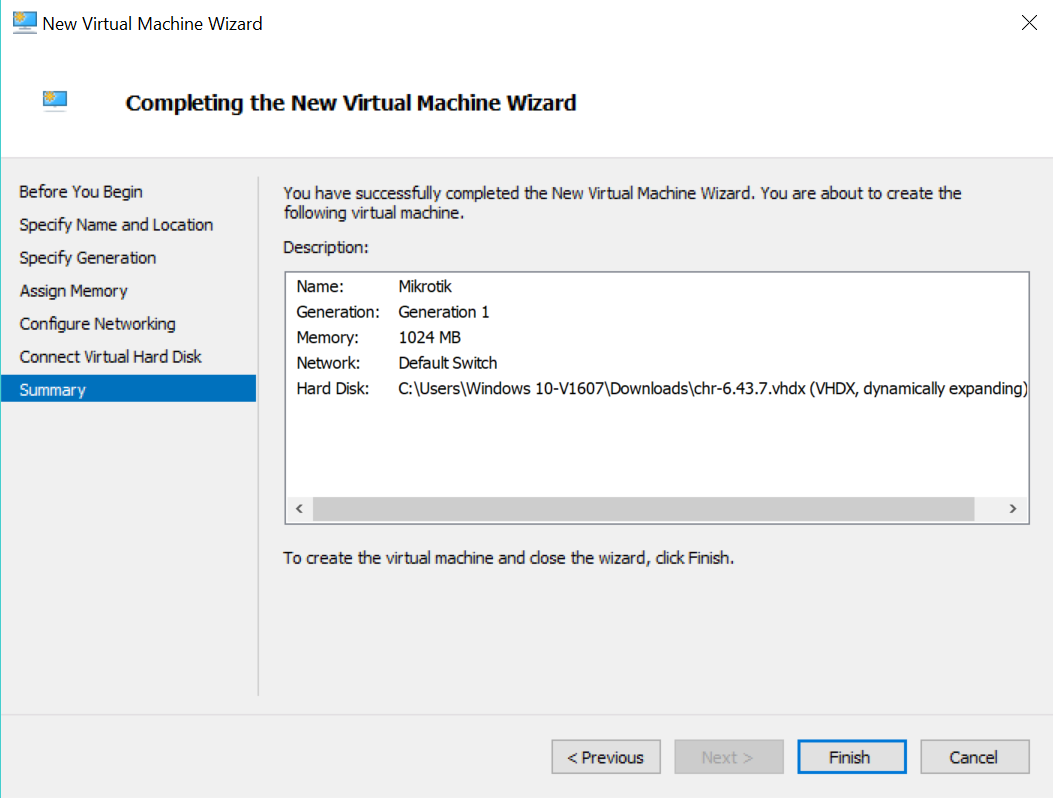
با راست کلیک بر روی نام ماشین مجازی ایجاد شده و انتخاب گزینه Connect به آن متصل شوید.
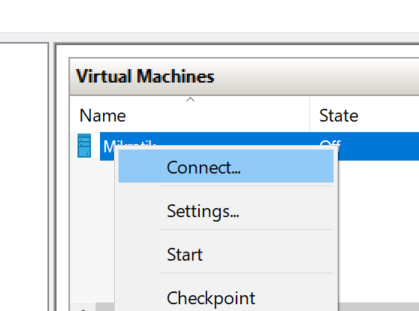
Start را کلیک کنید تا ماشین مجازی راه اندازی شود.
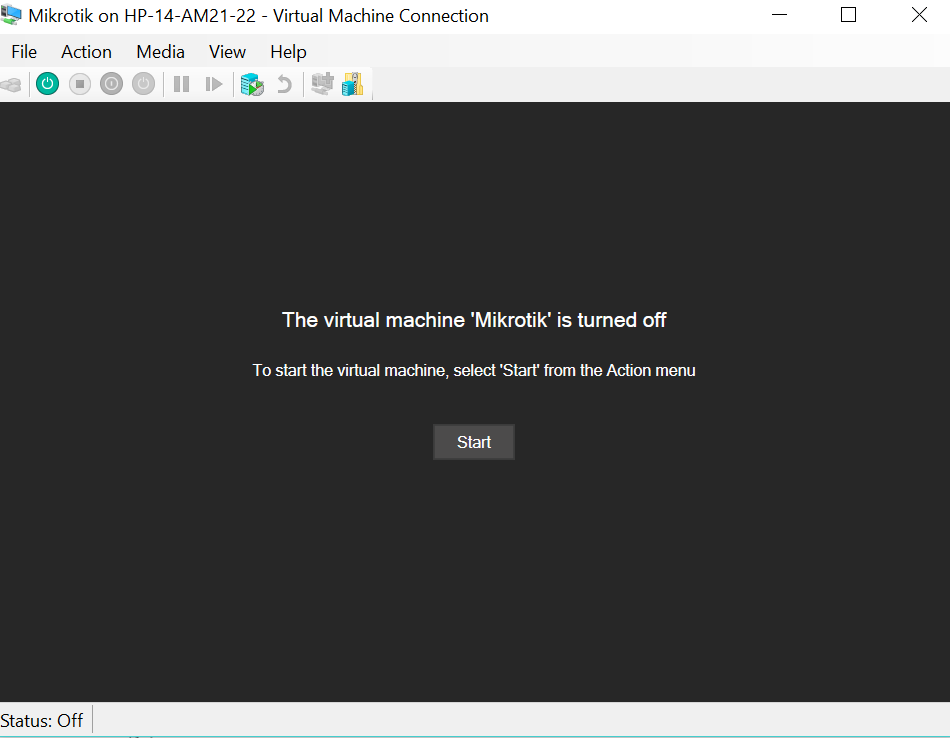
همان طور که ملاحظه می کنید ، اکنون می توانید به میکروتیک تان لاگین کنید.
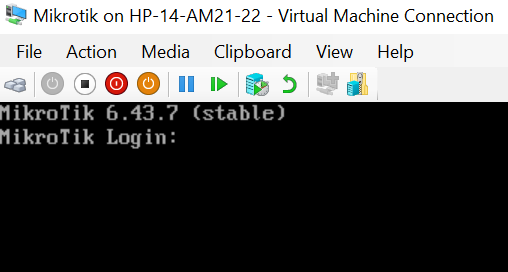
نام کاربری پیش فرض admin و کلمه عبور دیفالت خالی است. No را تایپ و Enter نمایید.
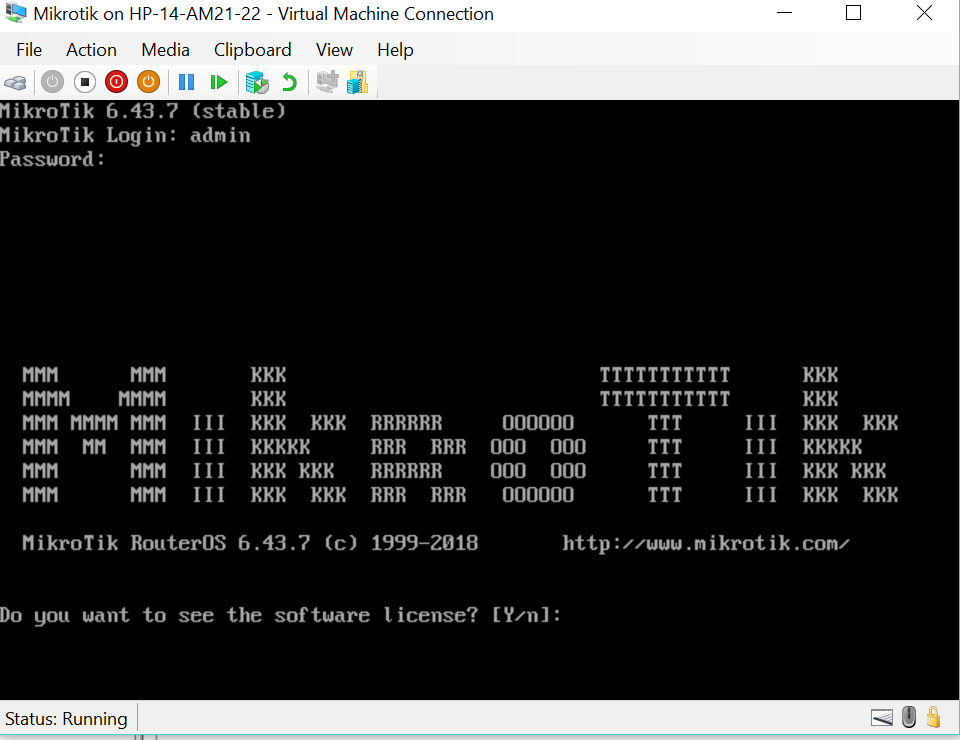
در صورت تمایل با استفاده از وین باکس نیز می توانید به روترتان متصل شوید.
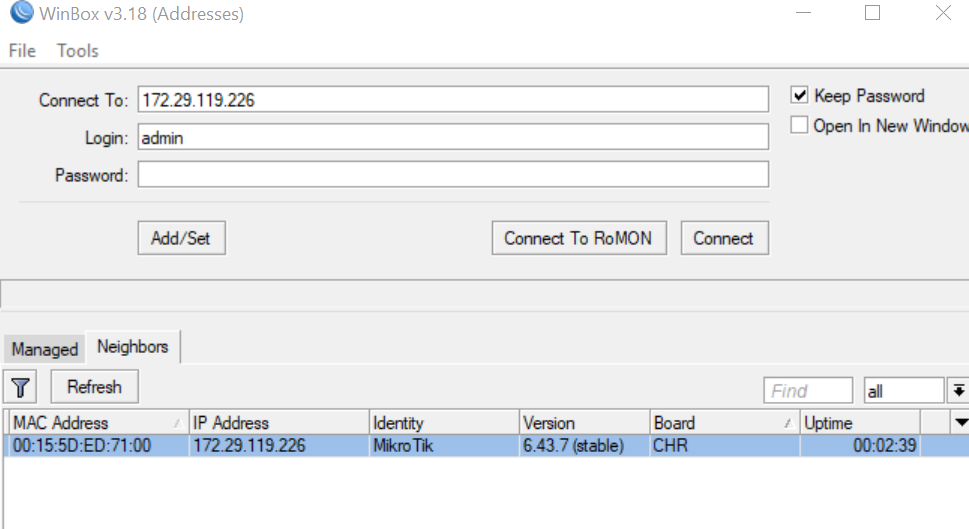

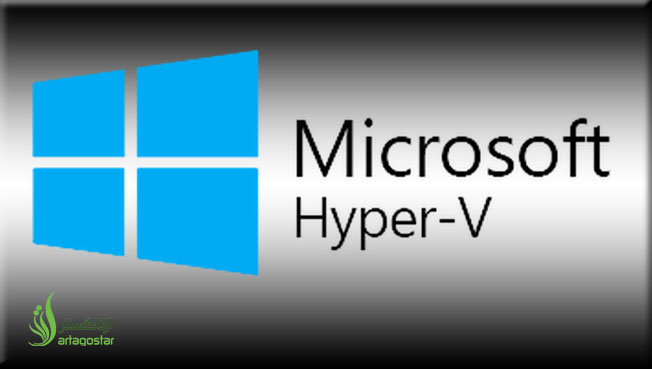


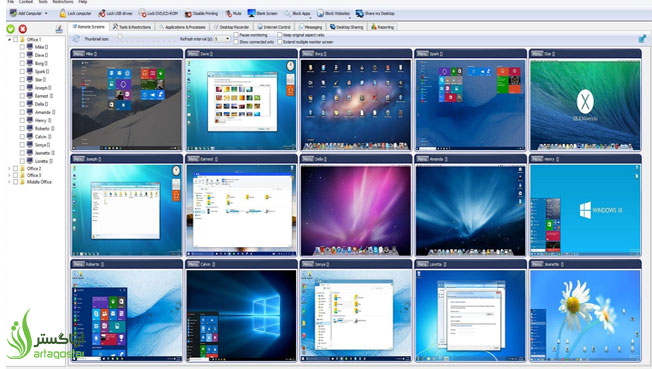
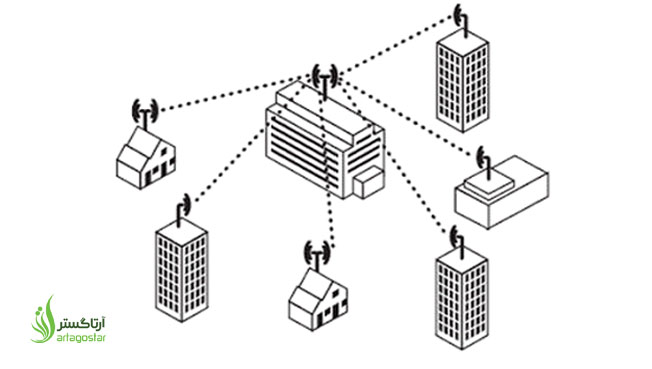

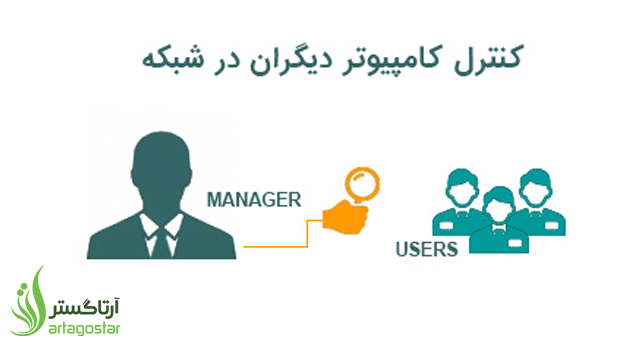
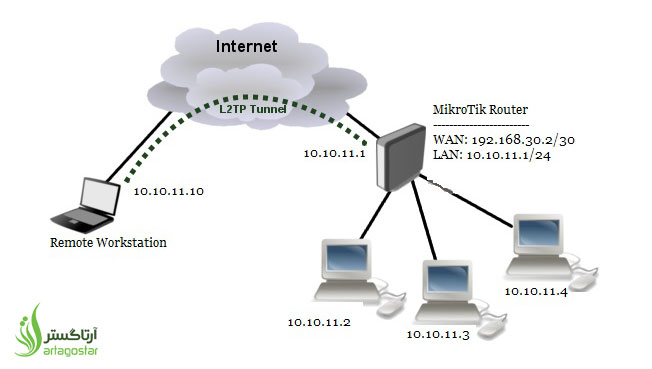



ارسال نظر